GoITproject_Filmoteka
Read in other languages: Русский, Polski.
Parcel template
Ten projekt został stworzony przy pomocy Parcel. W celu zapoznania się i skonfigurowania dodatkowych opcji zobacz dokumentację
Przygotowanie nowego projektu
- Upewnij się, że na komputerze zainstalowana jest wersja LTS Node.js. Ściągnij i zainstaluj, jeśli jest taka potrzeba.
- Sklonuj to repozytorium.
- Zmień nazwę folderu z
parcel-project-templatena nazwę swojego projektu. - Utwórz nowe, puste repozytorium na GitHub.
- Otwórz projekt w VSCode, uruchom terminal i zwiąż projekt z repozytorium GitHub zgodnie z instrukcją.
- Utwórz zależność projektu w terminalu przez polecenie
npm install. - Włącz tryb edycji, wykonując polecenie
npm start. - Przejdź w przeglądarce pod adres http://localhost:1234. Ta strona będzie się automatycznie odświeżać po dokonaniu zmian w plikach projektu.
Pliki i foldery
- Wszystkie partiale plików stylów powinny znajdować się w folderze
src/sassi importować się w pliki stylów stron. Na przykład dlaindex.htmlplik stylów nazywa sięindex.scss. - Obrazy dodawaj do pliku
src/images. Moduł zbierający optymalizuje je, ale tylko przy deploymencie wersji produkcyjnej projektu. Wszystko to zachodzi w chmurze, aby nie obciążać twojego komputera, ponieważ na słabszym sprzęcie może to zająć sporo czasu.
Deployment
Aby skonfigurować deployment projektu należy wykonać kilka dodatkowych kroków konfigurowania twojego repozytorium. Wejdź w zakładkę Settings i w podsekcji Actions wybierz punkt General.
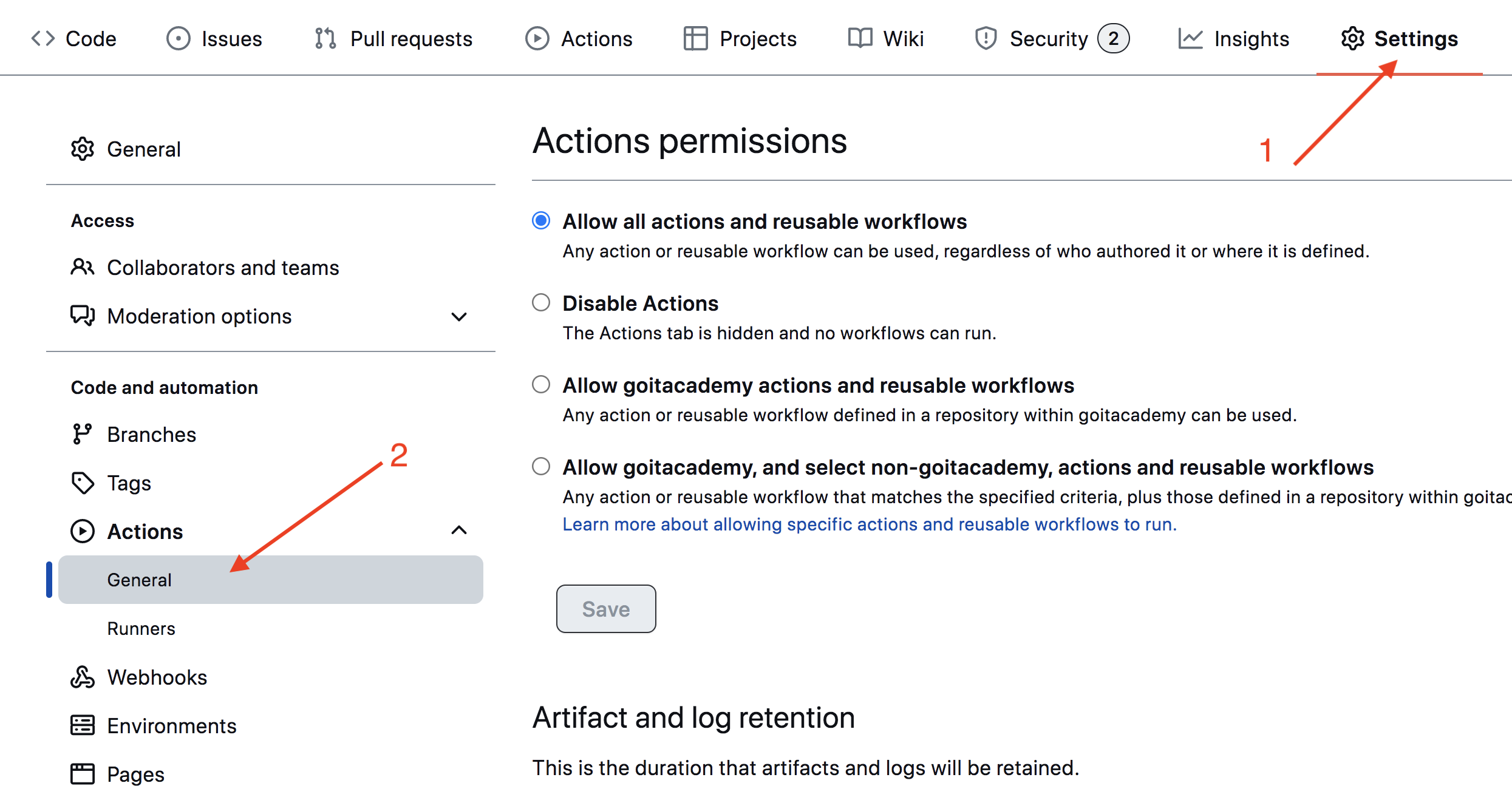
Przejdź do ostatniej sekcji, w której upewnij się, że wybrane opcje są takie same jak na następnym obrazku i kliknij Save. Bez tych ustawień w module zbierającym będzie zbyt mało pozwoleń dla automatyzacji procesu deploymentu.
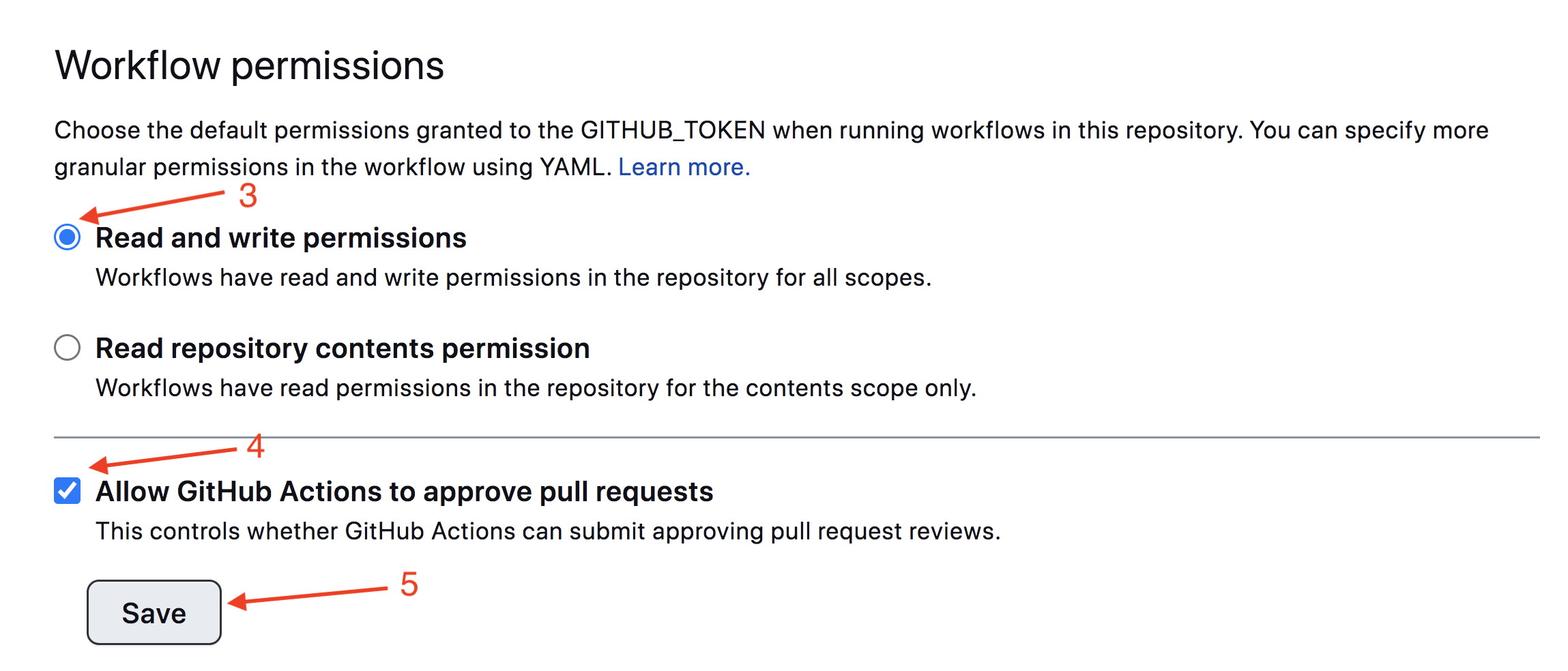
Wersja produkcyjna projektu będzie automatycznie gromadzić się i deployować na GitHub Pages w gałęzi gh-pages za każdym razem, gdy aktualizuje się gałąź main. Na przykład po bezpośrednim pushu lub przyjętym pull requeście. W tym celu niezbędne jest, aby w pliku package.json wyedytować pole homepage i skrypt build, zamieniając your_username i your_repo_name na swoje nazwy i wysłać zmiany na GitHub.
"homepage": "https://your_username.github.io/your_repo_name/",
"scripts": {
"build": "parcel build src/*.html --public-url /your_repo_name/"
},
Dalej należy wejść w ustawienia repozytorium GitHub (Settings > Pages) i wystawić dystrybucję wersji produkcyjnej z folderu /root gałęzi gh-pages, jeśli nie zrobiło się to automatycznie.
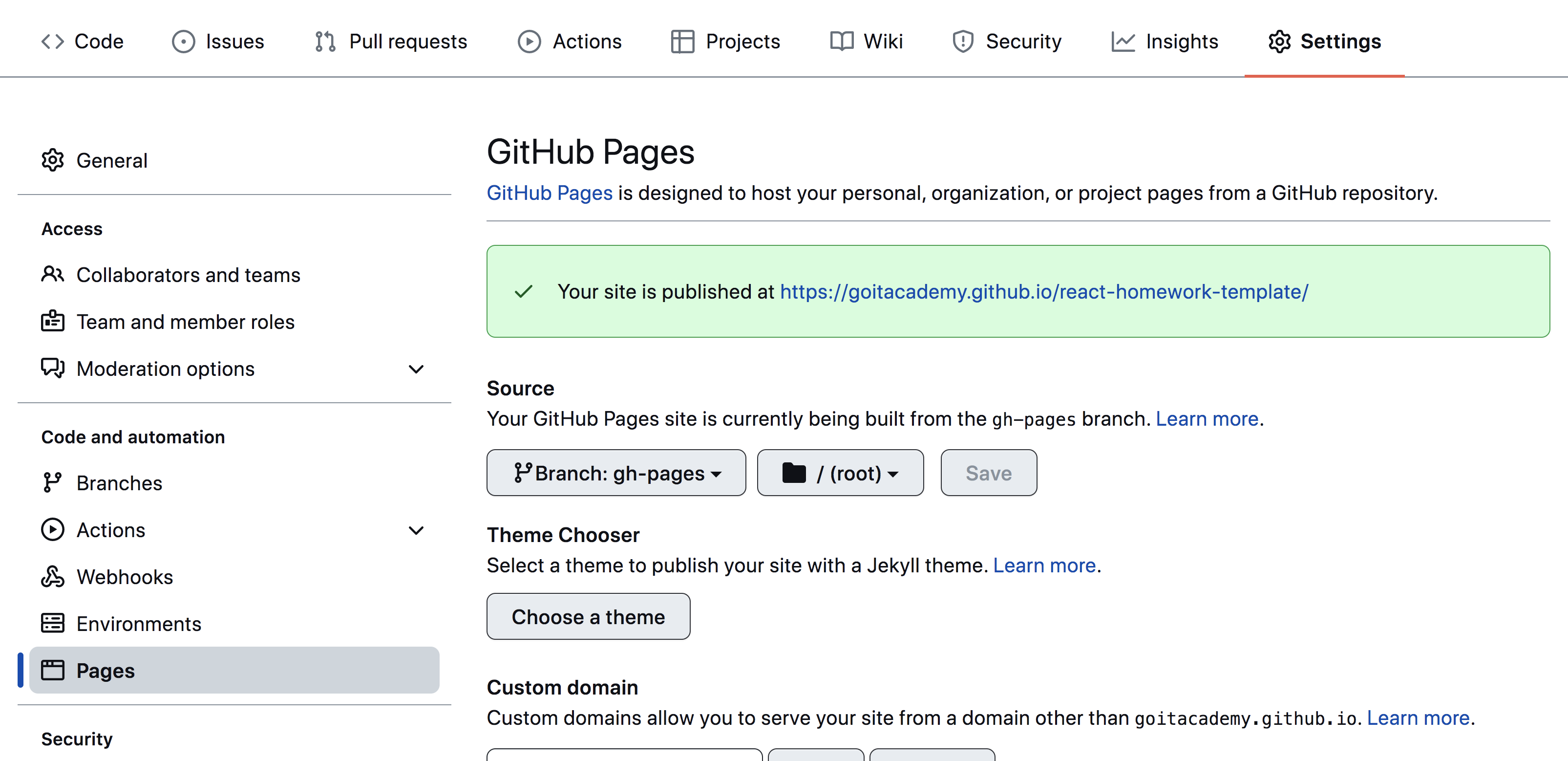
Status deploymentu
Status deploymentu ostatniego commitu wyświetla się na ikonie obok jego identyfikatora.
- ** Żółty kolor** - wykonuje się zbudowanie i deployment projektu.
- ** Zielony kolor** - deployment zakończył się sukcesem.
- ** Czerwony kolor** - w czasie lintingu, budowania lub deplymentu pojawił się błąd.
Więcej informacji o statusie można zobaczyć klikając na ikonkę i w wyskakującym oknie przejść do odnośnika Details.

Działająca strona
Po jakimś czasie, zazwyczaj kilku minut, działającą stronę będzie można zobaczyć pod adresem wskazanym w wyedytowanej właściwości homepage. Na przykład tu znajduje się odnośnik do działającej strony dla tego repozytorium
https://goitacademy.github.io/parcel-project-template.
Jeżeli otwiera się pusta strona, upewnij się, że w zakładce Console nie ma błędów związanych z nieprawidłowymi ścieżkami do plików projektu CSS i JS (404). Najprawdopodobniej wprowadzona została nieprawidłowa wartość właściwości homepage lub skryptu build w pliku package.json.
Jak to działa
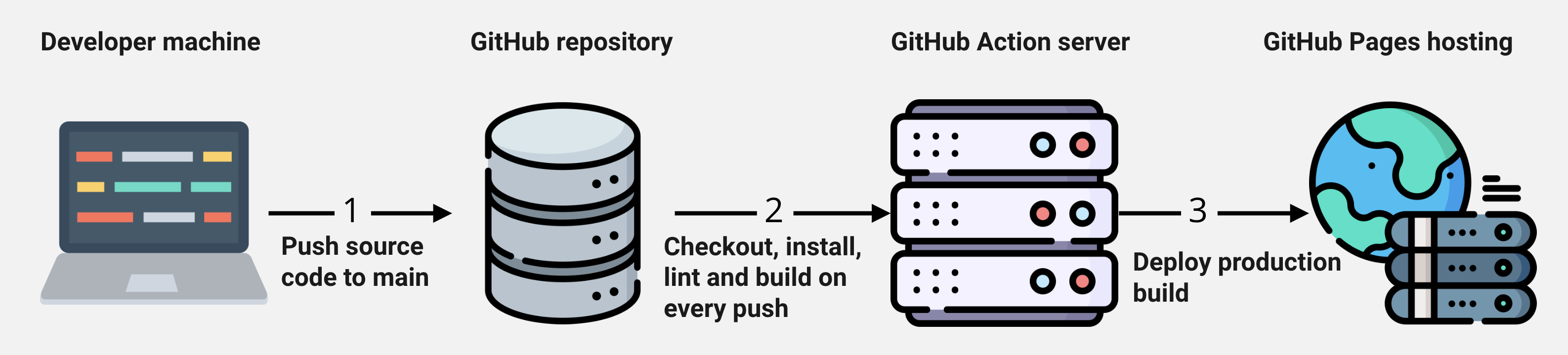
- Po każdym pushu w gałęzi
mainrepozytorium GitHub, włącza się specjalny skrypt (GitHub Action) z pliku.github/workflows/deploy.yml. - Wszystkie pliki repozytorium kopiują się na serwer, gdzie projekt inicjalizuje się i buduje przed deploymentem.
- Jeżeli wszystkie kroki zakończyły się sukcesem, zbudowana wersja produkcyjna plików projektu wysyła się w gałąź
gh-pages. W przeciwnym razie, w logu wykonania skryptu wskazane zostanie, w czym jest problem.